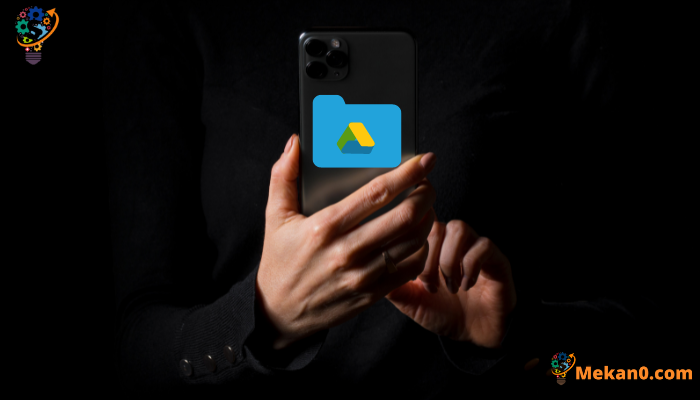Pehea e hoʻouka ai i nā kiʻi āpau mai iPhone a i Google Drive
Inā hoʻohana ʻoe i kāu iPhone e kiʻi iā Google Drive, e alo ʻoe i kekahi mau palena, a he ʻokoʻa kēia mai ka ʻike iCloud ʻole. No ka laʻana, ʻaʻole ʻoe e loaʻa i kahi ʻike maʻalahi o ke kākoʻo ʻana i nā kiʻi iā Google Drive, a ʻaʻole lākou e hoʻoiho maʻalahi i kāu iPhone, akā aia kahi ala e hana ai. E aʻo kākou pehea e hoʻouka ai i nā kiʻi a pau mai iPhone a Google Drive.
Inā ʻoe e noʻonoʻo nei he mau kulekele paʻa a Apple a i ʻole ʻo Google e hoʻokō i kahi ala maʻalahi e hoʻouka i nā kiʻi i Drive, hoʻoulu ʻia ka pilikia no ka mea hoʻohana. No laila, ua ʻike ʻia nā ala 4 e hoʻēmi i kēia pilikia.
1. ʻO ke ʻano kuʻuna
Ma mua o ko mākou hele ʻana i nā ʻano wikiwiki, e hoʻihoʻi koke wau i ke ʻano kuʻuna o ka hoʻouka ʻana i nā kiʻi iPhone i Google Drive.
1:E wehe i ka polokalamu Google Drive ma kekahi mea iPhone folder, a koho i ka waihona āu e makemake ai e hoʻouka i nā kiʻi. Ke hiki aku ʻoe i ka waihona i makemake ʻia, kaomi ma ka pihi "+ma ka ʻaoʻao ʻākau o ka pale.
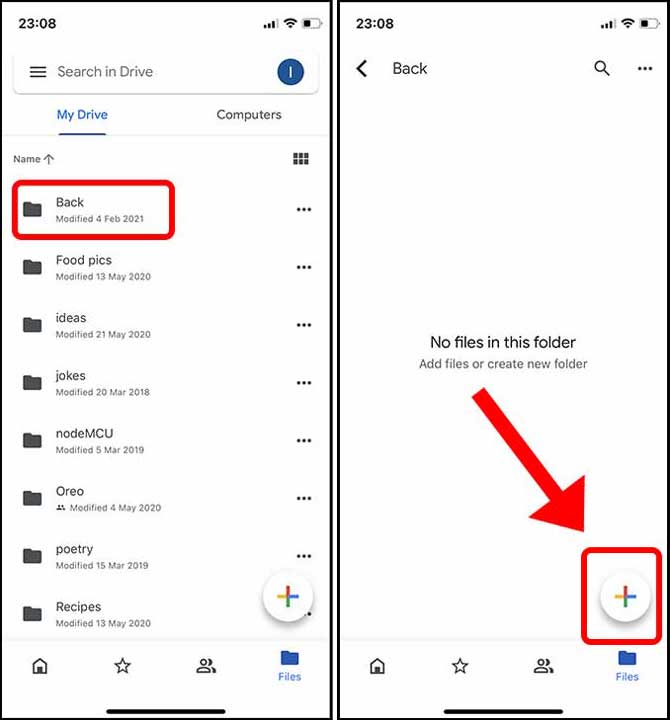
2: Kaomi ma ke pihiHoʻoihoa koho i nā kiʻi a me nā wikiō āu e makemake ai e hoʻouka mai ka polokalamu Photos. Inā loaʻa iā ʻoe nā kiʻi i mālama ʻia ma ka app Files, hiki iā ʻoe ke paʻi i ke pihi Huli.
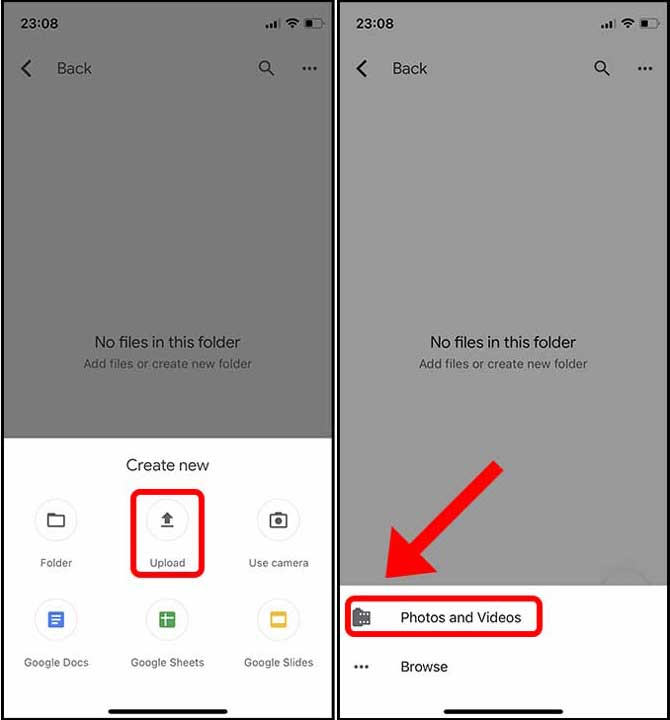
3: I kēia manawa, pono ʻoe e kaomi lima i kēlā me kēia kiʻi e koho ai, a laila kaomi i ka "Hoʻoiho".
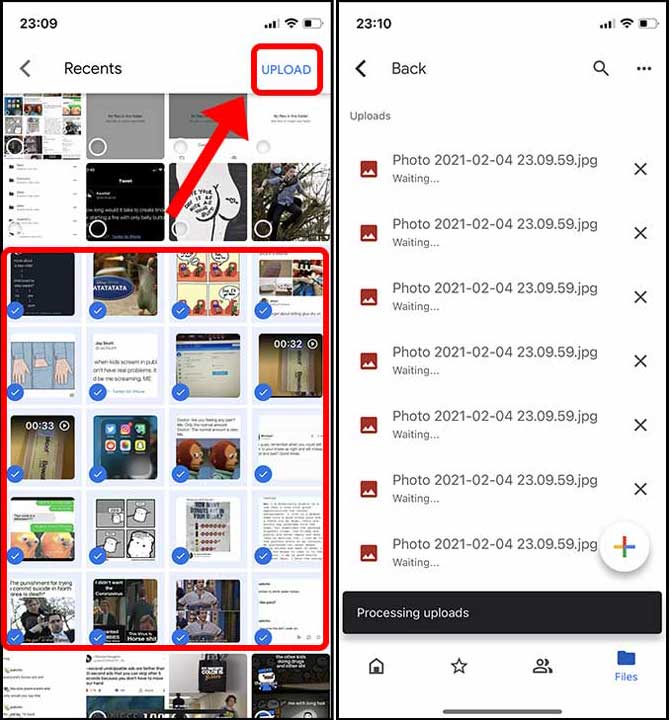
ʻO kahi pilikia me kēia ʻano, ʻo ia ka pono e kaomi i kēlā me kēia kiʻi liʻiliʻi. Eia nō naʻe, hiki iā ʻoe ke koho i nā kiʻi he nui i ka app Photos ma ke kaomi ʻana i nā kiʻi liʻiliʻi, ʻoiai ke koho ʻia kēlā me kēia kiʻi āu e hele ai. Hiki iā ʻoe ke swipe a paʻa i kou manamana lima ma ke kihi o luna e koho i nā kiʻi a hiki i ka hope, a i ʻole e hoʻokuʻu i kou manamana lima. ʻAʻole kūpono kēia ʻano hana i kēia manawa a kūʻē i ka intuitive.
2. E hoʻohana i ka polokalamu Files
ʻO ka hiki ʻole ke koho maʻalahi i nā kiʻi he nui kekahi o nā kumu nui aʻu i ʻimi ai i nā ala ʻē aʻe, a ʻo kēia koho ke ʻano ʻoi loa. Hiki i ka Files app ke palapala ʻāina iā Google Drive i loko ona iho, no laila hiki iā ʻoe ke hoʻokuʻu pololei i nā kiʻi āpau mai ka app Photos i Google Drive, he koho maikaʻi loa ia.
1: Inā ʻaʻole ʻoe e ʻike iā Google Drive ma ka app Files, pono ʻoe e hoʻā mua iā ia. E wehe i ka polokalamu Files, kaomi i ke pihi Options ma ke kihi ʻākau i luna, a laila kaomi i ka Edit.
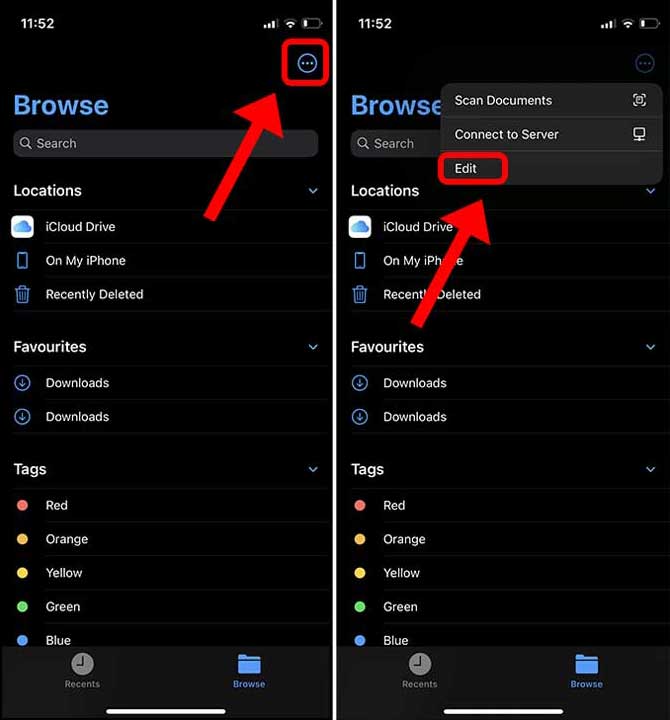
2: E ʻike ʻia kahi hoʻololi e hiki ai iā Google Drive ke ʻike ʻia, pono ʻoe e hoʻololi i ka hoʻololi a kaomi ma ka "Ua pau".
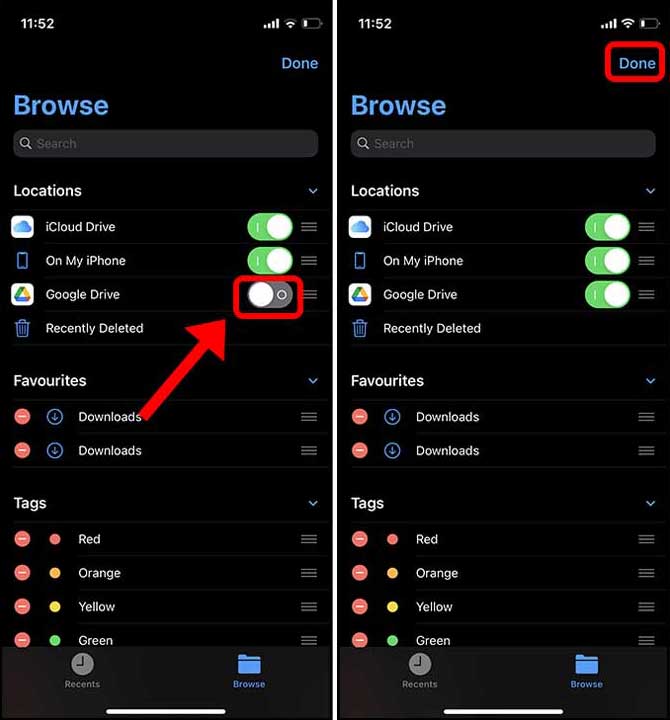
3: I kēia manawa, wehe wale i ka app Photos a koho i nā kiʻi āpau āu e makemake ai e hoʻouka Google Drive. Ma hope o ke koho ʻana, kaomi i ke pihi "Share" ma ka ʻaoʻao hema. Ma ka papa kuhikuhi, e nānā i ke koho Save to Files.
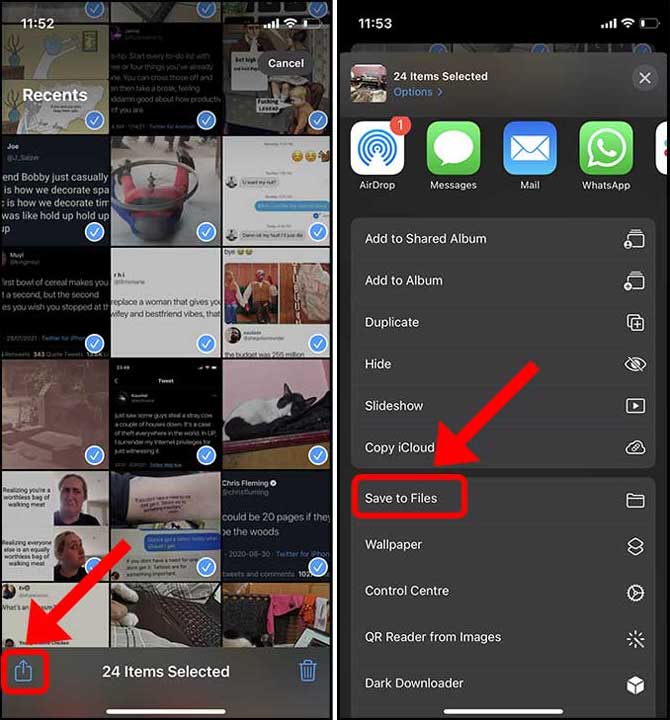
4: Kaomi ma Google Drive e komo i nā waihona i loaʻa. E koho i ka waihona āu e makemake ai a kaomi "Save" ma ka ʻaoʻao ʻākau o luna. E hoʻouka koke ʻia kāu mau kiʻi i Google Drive.
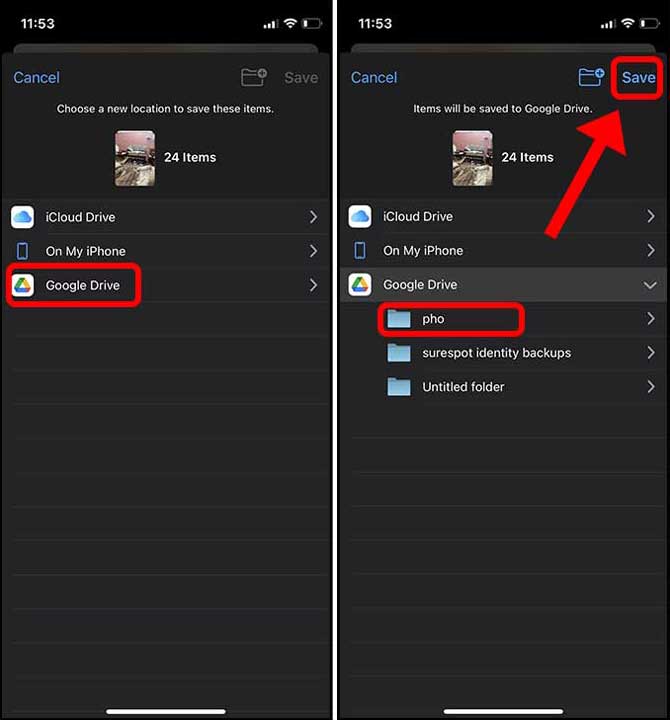
ʻO ka ʻāpana maikaʻi loa e pili ana i ka hoʻohana ʻana i kēia ʻano hana, hiki iaʻu ke hoʻohana i ke ʻano swipe palupalu e koho i nā kiʻi āpau ma ka app Photos, ʻoi aku ka maikaʻi ma mua o ke koho lima ʻana i kēlā me kēia kiʻi me ka ʻole o nā palena.
3. E ho'ā i ka ho'iho'i 'akomi me Google Photos
ʻOiai kaʻana like ʻia ka mālama ʻana i ke ao ma waena o Gmail, Google Drive, a me Google Photos, ʻaʻole hiki iā ʻoe ke hoʻihoʻi i kāu mau kiʻi i Google Drive. ʻOiai aia kahi hiʻohiʻona i kūkulu ʻia i loko o Google Drive, ʻaʻole pono ia me Google Photos.
Ke hoʻāʻo ʻoe e lawe i kahi hoʻihoʻi Google Drive, hana wale ia inā e wehe ka app a hiki i ka pau ʻana o ka hoʻihoʻi, inā ʻaʻole pono ʻoe e hoʻomaka hou. Ma ka ʻokoʻa, hana maʻalahi nā kiʻi Google a mālama i ke kaʻina hana hoʻihoʻi ma ke kua.
Inā makemake ʻoe e hoʻokele i kāu mau waihona me Google Photos, hiki iā ʻoe ke hahai i nā ʻanuʻu ma lalo nei. Eia naʻe, hiki ke hoʻopaʻa ʻia ma Google Drive wale nō a ʻaʻole ma Google Photos me ka hoʻohana ʻana i kēia ʻano hana. Eia naʻe, hiki iā ʻoe ke hoʻohana i ka hoʻihoʻi maʻalahi me ka hoʻohana ʻana iā Google Photos.
1: No ka hoʻomaka ʻana, hiki iā ʻoe ke hoʻokomo i kahi polokalamu Nā Kiʻi Google ma kāu iPhone. Ke kau ʻia, e kau inoa me kāu mau hōʻoia moʻokāki Google a ʻae i ke komo ʻana i nā kiʻi āpau.
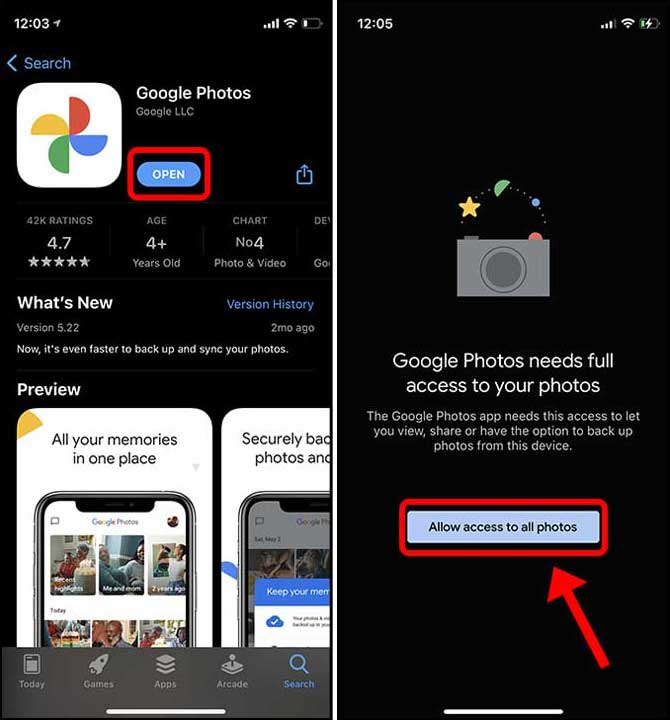
ʻO ka hana mua i koi ʻia e ka noi e hiki ai ke hoʻihoʻi, ma ke kaomi ʻana i ke pihi hoʻihoʻi a koho i ka maikaʻi hoʻihoʻi o kāu mau kiʻi.
2: ʻO ke ʻano kumu maoli ʻaʻole i hoʻopaʻa ʻia ke kiʻi akā hoʻonui i kahi waiho ʻana ma kāu moʻokāki Google. ʻOiai ua paʻi ʻia nā kiʻi kiʻekiʻe a lawe i ka liʻiliʻi o ka waiho ʻana. Ke koho ʻoe i ka hoʻonohonoho kūpono, hiki iā ʻoe ke kaomi ma ka "Hōʻoia".
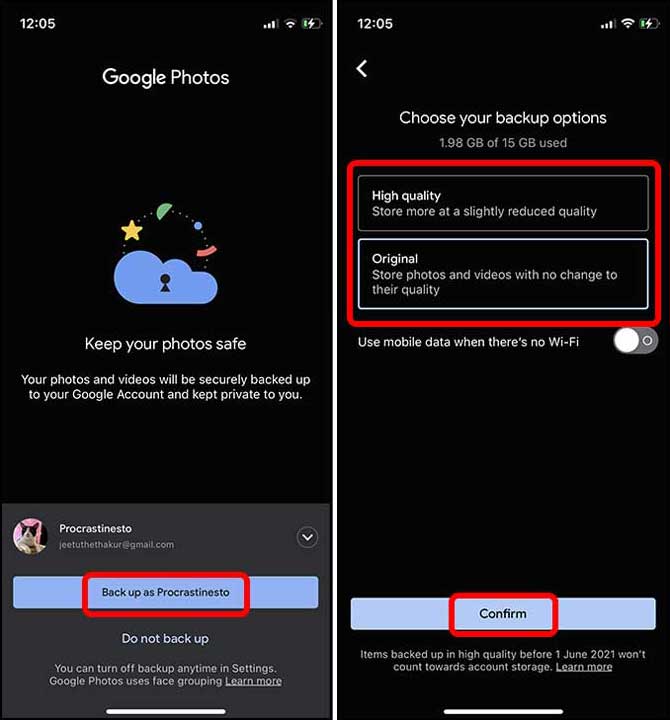
3: E hoʻomaka ana kāu kākoʻo a hiki iā ʻoe ke nānā i ka holomua ma ke kaomi ʻana i kāu avatar ma ke kihi ʻākau kiʻekiʻe.
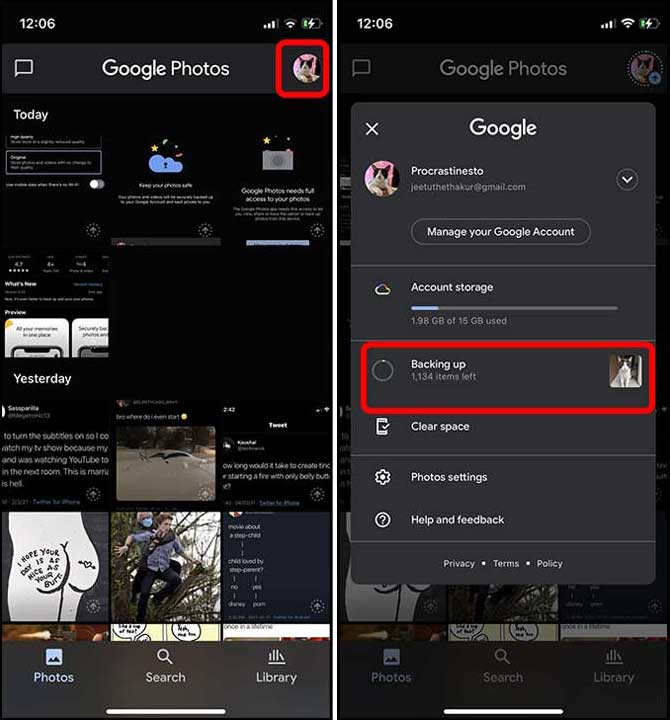
4. E hoʻohana iā Photosync e hoʻouka i nā kiʻi āpau i Google Drive
Inā ʻaʻole hiki iā ʻoe ke hoʻihoʻi i kāu mau kiʻi mai iPhone a i Google Drive me ka hoʻohana ʻana iā Google, hiki ke hoʻohana ʻia ka polokalamu Photosync. Ua hoʻomohala ʻia ka noi e hoʻomaʻamaʻa i ke kaʻina hana o ka hoʻoili ʻana i nā faila a me nā kiʻi mai ka hāmeʻa i nā wahi he nui e like me NAS, kamepiula a me ka mālama ʻana i ke ao.
1: No ka hoʻomaka ʻana, hiki iā ʻoe ke hoʻouka Palapala kiʻi Photosync mai ka App Store. Ma hope o kēlā, hiki iā ʻoe ke wehe i ka noi a kaomi i ke pihi hoʻonohonoho ma ka ʻaoʻao ʻākau haʻahaʻa o ka pale. A laila, hiki ke kaomi i ke pihi Configure e wehe i ka papa inoa o nā wahi.
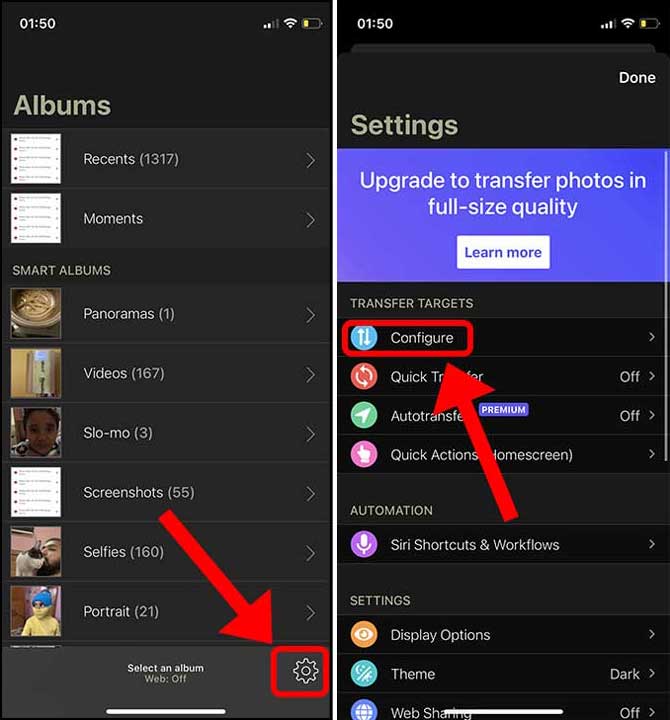
2: Hiki ke koho ʻia ʻo Google Drive mai ka papa inoa o nā pahuhopu a kau inoa me kāu moʻokāki Google. Hiki iā ʻoe ke hoʻonohonoho i kahi a pehea e kākoʻo ʻia ai nā kiʻi a me nā wikiō, me ka hoʻonohonoho ʻana i kahi huakaʻi, ke koho ʻana i ka maikaʻi o ka hoʻouka ʻana, ka hana ʻana i nā subdirectories, a me nā mea hou aku.
Inā makemake ʻoe e hoʻouka i nā kiʻi ma ke ʻano kiʻekiʻe a i ʻole ka maikaʻi kumu, pono ʻoe e wehe i kēia hiʻohiʻona ma ke kūʻai ʻana i kahi kau inoa ma $0.99 i kēlā me kēia mahina. Ke hana ʻia, hiki iā ʻoe ke kaomi ma luna o "Done" e mālama i nā loli.
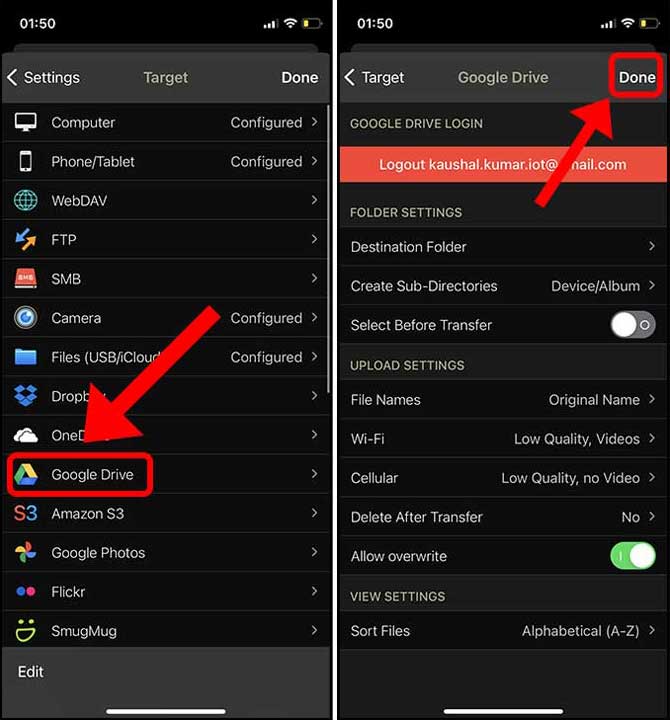
3: No ka hoʻihoʻi ʻana i kāu mau kiʻi, e hoʻi i ka ʻāpana Album o Photosync a kaomi i ke pihi sync ma ke kihi ʻākau i luna.
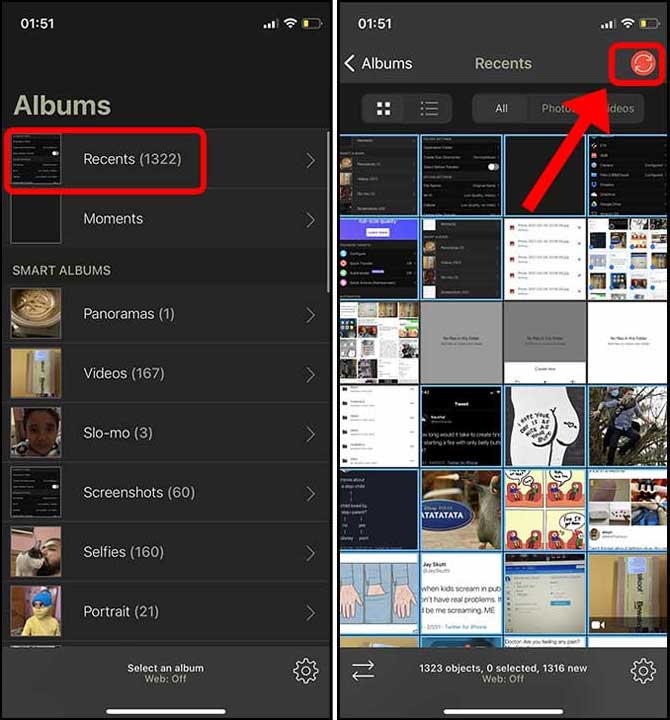
4: Hiki ke koho ʻia nā kiʻi āpau ma ke kaomi ʻana i ka "kanaka āpauA laila koho i ka wahi e waiho ai. Inā hoʻouka ʻoe i nā kiʻi iPhone, hiki ke koho ʻia ʻo Google Drive ma ke ʻano he wahi mālama.
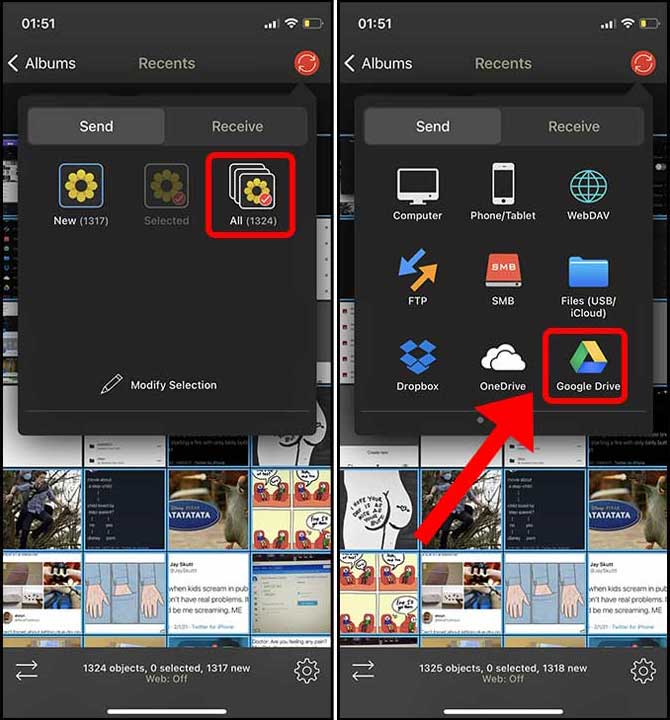
5: Hiki iā ʻoe ke koho maʻalahi i ka maikaʻi download a kaomi ma luna o "OKE hoʻomaka ana kāu mau kiʻi e kākoʻo i Google Drive.
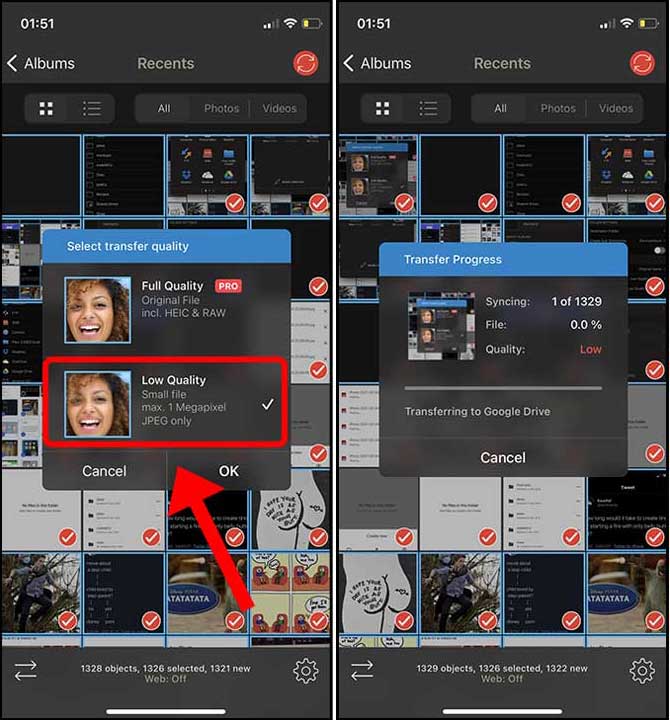
Pehea e hoʻoiho ai i nā kiʻi āpau mai iPhone a Google Drive
Ma kēia ʻatikala, wehewehe ʻia kekahi mau ala kūpono e hoʻololi a hoʻihoʻi i nā kiʻi āpau i mālama ʻia ma iPhone a Google Drive. ʻOi aku ka maikaʻi o kēia mau ʻano i ka hoʻihoʻi lima, ʻoi aku ka nui o nā kiʻi. Akā, ke manaʻo nei ʻoe aia kahi ala maikaʻi aʻe e lawe i kahi waihona? E ʻoluʻolu e kaʻana like i kou manaʻo ma nā manaʻo.